Modern Warfare 2 e Warzone 2 são desconectados do Steam, como corrigir?
Miscelânea / / April 28, 2023
Call of Duty oferece jogos extraordinários desde 2003, mas às vezes os jogadores passam por momentos difíceis com erros. Esses erros são principalmente atrasos, ping mais alto, espera por longas horas no lobby, travamentos aleatórios, etc. Muitos jogadores do Steam relataram o surgimento de um erro ao jogar Modern Warfare 2, devido ao qual o jogo se desconecta totalmente do servidor Steam.
Desde o seu lançamento, os jogadores encontraram muitos bugs, erros e travamentos constantes. Como muitos erros estão relacionados principalmente ao status do servidor ou da conexão, o mesmo acontece com o erro Disconnected from the Server Steam. Este erro ocorre principalmente devido a conexões ruins entre qualquer um deles. Há chances de um problema de conexão do seu lado, mas a maioria dos casos é dos servidores do jogo ou de algum aplicativo de terceiros que interfere na jogabilidade.
Leia também
Melhores configurações gráficas para Warzone 2 no PlayStation, PC e Xbox
Consertar Modern Warfare 2 Dev Error 11642, 292 e 401
Correção: Modern Warfare 2 perdeu a conexão com o host / servidor: a conexão expirou
Correção: Modern Warfare 2 / Warzone 2 não aparece na Battle Net
Correção: Modern Warfare 2 falhou ao buscar lista de amigos crossplay
Correção: o controlador COD Warzone 2 não está funcionando ou não foi detectado erro
Correção: Código de erro MW2 2901
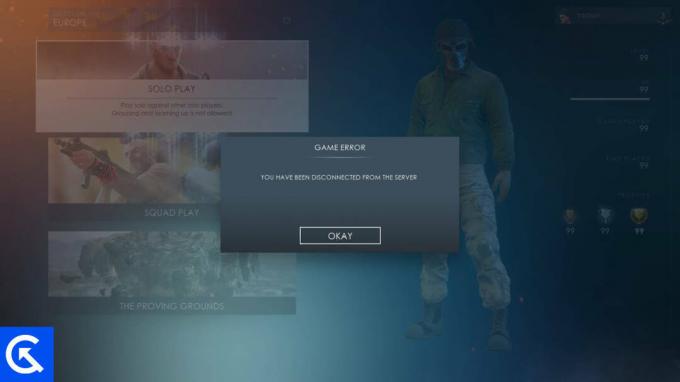
Conteúdo da página
-
Modern Warfare 2 e Warzone 2 são desconectados do Steam, como corrigir?
- Método 1: Reinicie seu PC/Console
- Método 2: Use conexões com fio ou LAN
- Método 3: Limpe o cache do Steam
- Método 4: Redefinir o Winsock
- Método 5: Libere seu DNS
- Método 6: Use o Battle.net em vez do Steam
- Método 7: Use uma VPN
- Método 8: Verificando a integridade dos arquivos do jogo
- Conclusão
Modern Warfare 2 e Warzone 2 são desconectados do Steam, como corrigir?
Neste guia, listamos algumas maneiras que ajudaram muitos jogadores a erradicar o erro Desconectado do servidor Steam. No entanto, o erro é causado por uma superpopulação de jogadores em lobbies e jogos em títulos recém-lançados. Os métodos podem não ser uma solução permanente e os erros voltariam a qualquer momento. Mas é sempre bom tentar, então vamos mergulhar nisso.
Leia também
Como jogar COD Modern Warfare 2 / Warzone 2 no Steam Deck
Warzone 2 Buscando perfil online ou erro de dados, como corrigir?
Correção: Modern Warfare 2 expirou ao entrar em uma plataforma online
Anúncio
Método 1: Reinicie seu PC/Console
Reiniciar o PC ou Console é a melhor e mais eficaz maneira de resolver erros. Reiniciar o dispositivo limpa os caches temporários que podem impedir que o jogo funcione corretamente. Se o método listado acima não funcionar para você, tente este método. Os passos são muito simples e são os seguintes:
Anúncios
Leia também
Correção: Modern Warfare 2 Seu perfil foi desconectado Erro
Todas as localizações e mapas principais do Warzone 2 DMZ
Correção: o modo Warzone 2 DMZ está demorando muito para carregar ou iniciar
- Feche todos os aplicativos ou Modern Warfare 2 em execução no seu PC/Console.
- Agora, pressione reiniciar e deixe o dispositivo reiniciar sozinho; qualquer interrupção pode causar mau funcionamento do dispositivo.
- Por fim, inicie o Modern Warfare 2.
Método 2: Use conexões com fio ou LAN
Se o seu PC tiver uma porta Ethernet e você tiver um cabo Ethernet, é recomendável usar uma conexão com fio apenas para jogar. Conecte o cabo LAN diretamente ao seu PC em vez de usar interruptores ou Wi-Fi para jogar.
Isso ajudará a reduzir seu ping durante os horários de pico, evitar falhas e erros aleatórios e, eventualmente, melhorar sua experiência de jogo.
Método 3: Limpe o cache do Steam
Como o Modern Warfare 2 foi lançado recentemente, o erro pode ser causado pelo alto tráfego do servidor. Reiniciar o aplicativo Steam excluirá todos os arquivos temporários que possam estar criando problemas com o bom funcionamento do jogo. As etapas são as seguintes:
- Navegue até o Vapor aplicativo.
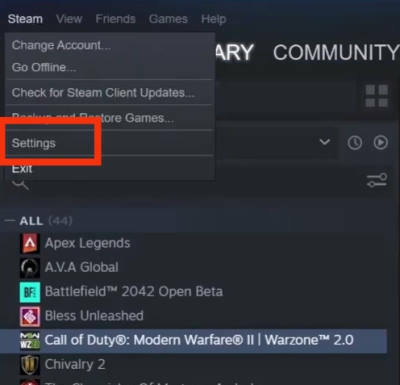
- Navegue até o “Vapor” no canto superior esquerdo. Clique em "Configurações“

- Um pequeno menu aparecerá na tela; agora clique em “Transferências” na barra lateral esquerda.
- Em seguida, clique em “Limpar cache de download” e pressione OK.
- O aplicativo Steam será reiniciado e você estará pronto.
- Por fim, abra o “Guerra Moderna 2" jogo.
Este método funcionou principalmente para todos os jogadores neste momento.
Método 4: Redefinir o Winsock
Winsock ou também conhecido como Windows Socket é um serviço importante que ajuda o seu PC a se conectar à internet. Devido a muitas falhas relacionadas ao software, o serviço Winsock pode parar de funcionar, causando um erro de desconexão do Steam. Para redefinir o Winsock, siga os comandos abaixo:
- Abra o prompt de comando no seu computador e digite o seguinte comando.
netsh winsock redefinir
- Reiniciar seu PC para concluir o processo.

- Isso redefinirá o serviço Windows Socket e, com sorte, corrigirá o problema.
Método 5: Libere seu DNS
DNS significa Domain Name Service, e analisar pacotes online é muito importante. Mas se o serviço DNS não estiver funcionando corretamente, você deverá executar um comando de limpeza do DNS para corrigi-lo.
- Abra o prompt de comando no seu computador e digite o seguinte comando.
ipconfig /flushdns
- Isso limpará e redefinirá os serviços de DNS em sua rede e, com sorte, o problema será corrigido.
Método 6: Use o Battle.net em vez do Steam
É aconselhável usar o Battle.net em vez do Steam se você estiver jogando apenas o Warzone 2. Muitos jogadores relataram que, ao jogar Warzone 2, encontram menos erros no Battle.net do que no Steam. As etapas são as seguintes:
- Vá para Battle.net (se o Battle.net já estiver instalado no seu PC, pule para o passo número 5).
- No canto superior direito da barra, clique no botão “Baixar Battle.net" botão.
- Quando o download for concluído, inicie “Battle.net-Setup.exe” arquivo de configuração.
- Dê todas as permissões necessárias e clique em “instalar" botão. Agora inicie o Battle.net.

- Clique no "jogos” no canto superior esquerdo.
- Agora navegue até Todos os jogos >Comece de graça na barra lateral.
- Agora você vai encontrar “Call of Duty: Warzone 2.0." Clique nisso.

- Em seguida, clique no botão “Jogar de graça” e aguarde o download de todos os arquivos do jogo necessários.
- Por fim, inicie o jogo no Battle.net e pronto.
Muitos jogadores afirmaram que, ao usar esse método, poderiam jogar Warzone 2 com nenhum ou poucos erros.
Método 7: Use uma VPN
VPN significa Virtual Private Network e pode resolver a maioria dos problemas relacionados à Internet. O servidor do jogo ao qual você se conectou pode estar superlotado, então você vê o problema de desconexão do servidor Steam. Mas com um serviço VPN, você pode alterar seu país de origem para mudar seu jogo para um servidor diferente, corrigindo o problema.
Novamente, existem vários serviços VPN gratuitos e pagos disponíveis na Internet. Recomendamos que consulte o nosso guia em Melhores VPNs para Windows para escolher o que melhor se adapta às suas necessidades de jogo.
Método 8: Verificando a integridade dos arquivos do jogo
Verificar a integridade dos arquivos do jogo é um processo crítico para quase todos os jogos no Steam. Isso ajudará a realizar uma verificação adequada de seus jogos, que eventualmente serão reparados no Steam e não causarão mais “Desconectado do servidor”erro travamentos aleatórios. Você deve tentar este método se os métodos acima não funcionarem para você. As etapas são as seguintes:
- Lançar o Vapor aplicativo. Navegue até o “jogos" seção.
- Clique com o botão direito em Zona de guerra moderna 2. Um pequeno prompt aparecerá na tela; agora clique em propriedades.

- Vá para Arquivos locais e clique em Verifique a integridade dos arquivos do jogo.
- Quando o processo estiver concluído, reinicie o jogo e você estará pronto.
Muitos jogadores acharam esse método eficaz a partir de agora, pois conseguiram consertar os arquivos do jogo.
Leia também
Correção: solicitação de amizade do Modern Warfare 2 bloqueada
O Warzone 2 será encerrado em 2023?
Conclusão
Há chances máximas de que esses métodos erradiquem o erro Desconectado do Steam no Modern Warfare 2 a partir de agora, mas os métodos podem não funcionar sempre. Como mencionado, esse problema do servidor deve ser corrigido pelos desenvolvedores do Warzone 2.0 ou pelo Steam, então aguarde algum tempo até que se estabilize para a melhor jogabilidade possível, como Call of Duty é conhecido.
Leia também
Como corrigir o erro de falha na lista de permissões do COD Warzone 2
Todas as facções e missões DMZ de Warzone 2 explicadas
Correção: Warzone 2 Store indisponível ou não está funcionando



![Como instalar o Stock ROM no Inovo I509 [Firmware Flash File]](/f/c23afe16988abc4d848a42e782c3ae87.jpg?width=288&height=384)